Manuale OBDSTAR X300 Classic G3: Registrazione dello schermo
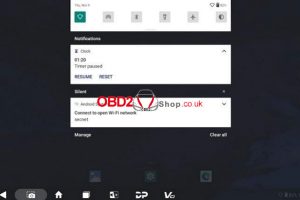
Questo articolo ti guiderà su come usare OBDSTAR X300 Classic G3 per registrare gli schermi.
Procedura:
Passaggio 1. Apri il menu nascosto nella parte inferiore del desktop e seleziona [Registrazione dello schermo]. Oppure puoi scorrere verso il basso dalla parte superiore di qualsiasi interfaccia per espandere la casella a discesa, quindi scorrere di nuovo verso il basso per espandere la prima colonna e selezionare [Registrazione dello schermo].
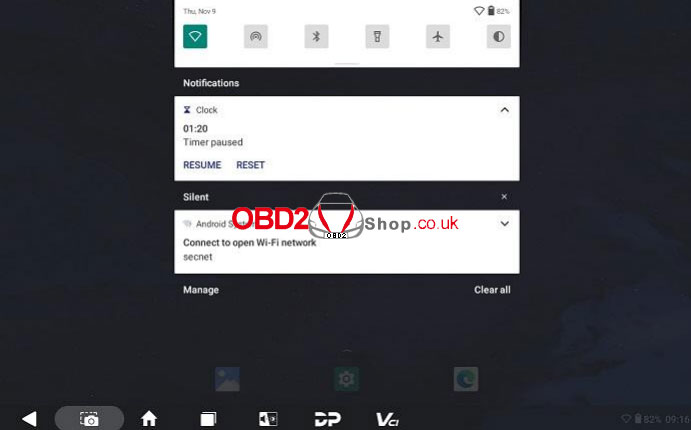
Passaggio 2. Dopo aver toccato [START] nella casella pop-up, verrà visualizzato un conto alla rovescia nell’angolo in basso a destra e verrà emesso un segnale acustico dopo tre secondi, a indicare che la registrazione è iniziata.
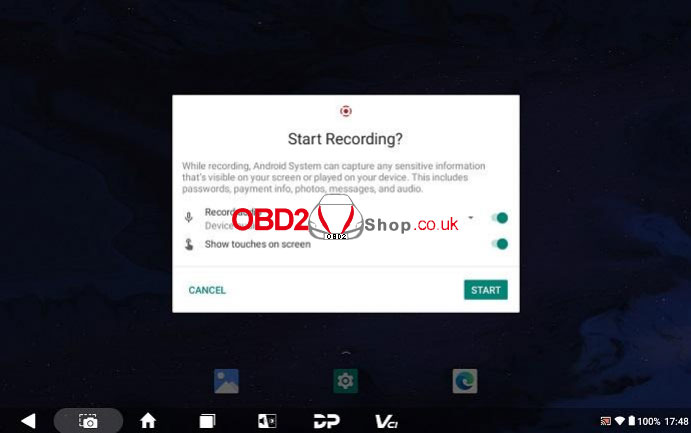
Passaggio 3. Quando vuoi terminare la registrazione, tocca l’icona rossa nell’angolo in basso a destra e il menu nascosto nella parte superiore dello schermo si aprirà automaticamente, tocca [Interrompi registrazione dello schermo] per terminare la registrazione.
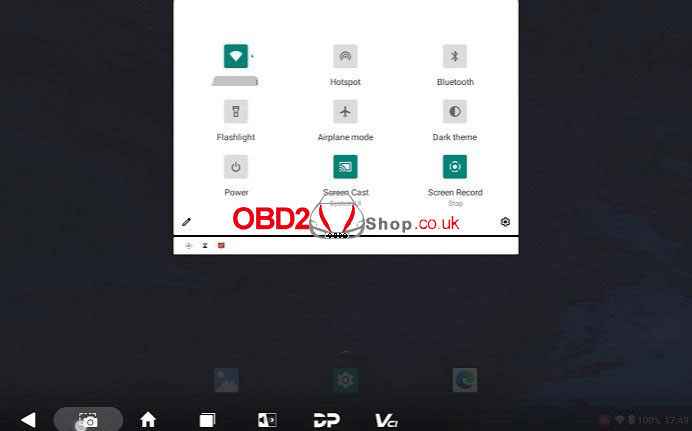
Per maggiori informazioni su OBDSTAR X300 Classic G3, segui www.obd2shop.co.uk


